
წაშალეთ გასაღების ჯაჭვები თქვენი ინფორმაციის დასაცავად.
სურათის კრედიტი: Apple-ის თავაზიანობა
Keychain Access არის Mac OS X-ში ჩაშენებული პროგრამა, რომელიც უსაფრთხოდ ინახავს თქვენს პაროლებს, სერთიფიკატებს და სხვა მგრძნობიარე ინფორმაციას. თუმცა, შეიძლება არ გინდოდეთ Keychain Access-ის გამოყენება, თუ ვინმეს აქვს თქვენი მომხმარებლის ანგარიშის პაროლი. თქვენ არ შეგიძლიათ მთლიანად წაშალოთ ან გამორთოთ Keychain Access, მაგრამ შეგიძლიათ წაშალოთ ცალკეული keychain და გასაღებები. ყველა გასაღების ან გასაღების წაშლით, თქვენ შეგიძლიათ აღკვეთოთ ვინმეს წვდომა თქვენს სენსიტიურ ინფორმაციაზე, თუ ისინი ოდესმე შევიდნენ თქვენს მომხმარებლის ანგარიშში.
Ნაბიჯი 1

გადადით Utilities საქაღალდეში.
სურათის კრედიტი: Apple-ის თავაზიანობა
გახსენით "Utilities" საქაღალდე Applications საქაღალდეში Finder-ში.
დღის ვიდეო
ნაბიჯი 2
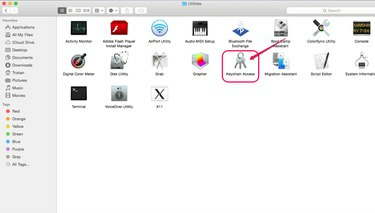
გადადით Keychain Access-ზე.
სურათის კრედიტი: Apple-ის თავაზიანობა
ორჯერ დააწკაპუნეთ "Keychain Access".
ნაბიჯი 3

გახსენით პარამეტრები.
სურათის კრედიტი: Apple-ის თავაზიანობა
დააწკაპუნეთ დაბლოკვის ხატულაზე ეკრანის ზედა მარცხენა მხარეს, რათა განბლოკოთ წვდომა Keychain-ის პარამეტრებზე.
ნაბიჯი 4
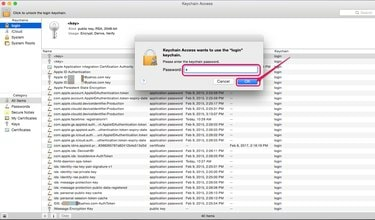
Შეიყვანეთ პაროლი.
სურათის კრედიტი: Apple-ის თავაზიანობა
შეიყვანეთ მომხმარებლის შესვლის პაროლი და დააჭირეთ "OK".
ნაბიჯი 5
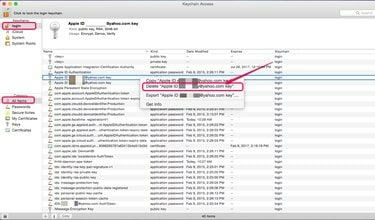
წაშალეთ გასაღები.
სურათის კრედიტი: Apple-ის თავაზიანობა
აირჩიეთ გასაღების ჯაჭვი Keychains მენიუდან. მაგალითად, აირჩიეთ „შესვლა“ გასაღებებზე წვდომისთვის, რომლებიც ინახავს შესვლის ინფორმაციას. კატეგორიაში აირჩიეთ საკვანძო ქსელის მონაცემების კატეგორია, რომლის ჩვენებაც გსურთ. დააწკაპუნეთ მაუსის მარჯვენა ღილაკით კლავიშზე, რომლის შეცვლაც გსურთ და აირჩიეთ "წაშლა XYZ გასაღები", სადაც XZY არის გასაღების სახელი.
ნაბიჯი 6

წაშალეთ რამდენიმე გასაღები ერთდროულად.
სურათის კრედიტი: Apple-ის თავაზიანობა
დააწკაპუნეთ მაუსის მარჯვენა ღილაკით ერთ-ერთ კლავიშზე და დააწკაპუნეთ "წაშლა Keychain "XYZ"" რათა წაშალოთ ყველა keychain მონაცემები ერთდროულად, სადაც "XYZ" არის keychain-ის სახელი. ალტერნატიულად, დააწკაპუნეთ keychain-ზე და აირჩიეთ "Delete Keychain "XYZ"" ჩამოსაშლელი მენიუდან File.
ნაბიჯი 7

წაშალეთ გასაღების ჯაჭვი.
სურათის კრედიტი: Apple-ის თავაზიანობა
აირჩიეთ "References წაშლა" keychain-ის წასაშლელად Keychain Access-დან, მაგრამ შეინახეთ ფაილებში შენახული ინფორმაცია. თუ მოგვიანებით გსურთ გასაღების ჯაჭვის აღდგენა, გააკეთეთ ეს გასაღების გასაღებით. საკვანძო ჯაჭვის ინფორმაციის სამუდამოდ წასაშლელად აირჩიეთ "References and Files წაშლა".
რჩევა
შეაჩერეთ keychains-ის სინქრონიზაცია iCloud-თან iCloud-ზე გადასვლით სისტემის პრეფერენციების ქვეშ. ანგარიშის დეტალებში გააუქმეთ „დამტკიცების დაშვება უსაფრთხოების კოდის გამოყენებით“ და გამორთეთ Keychain თქვენს თითოეულ მოწყობილობაზე.




